Cela peut vous aider à trouver votre chemin autour d'un bureau Mac et Windows Pour accomplir plus de travail. Voici quelques conseils pour vous aider avec Augmentez votre productivité.
Si vous souhaitez exécuter la plupart des tâches professionnelles intermédiaires au travail, vous verrez probablement un bureau contenant plusieurs fenêtres, des onglets ouverts et un million de choses se produisant en même temps. Si vous êtes Exécuter sous Windows , Vous connaissez peut-être ce scénario.

Alors que vous êtes de plus en plus occupé, il y a un réel combat pour maintenir l'efficacité Et maintenir la productivité. Toutefois, pour les utilisateurs de Mac, certains outils spécifiques peuvent vous aider à rester organisé et à poursuivre la tâche.
Pour que votre travail soit effectué efficacement sur votre Mac, vous pouvez effectuer plusieurs tâches parmi de nombreuses applications. Cependant, Apple propose toujours un ensemble limité de fonctionnalités Multitâche sur MacOS. Par exemple, un raccourci d'écran divisé vous oblige à basculer vers un nouvel espace de travail et vous limite à deux fenêtres.
Heureusement, vous n'avez pas à régler cet ensemble restreint de fonctionnalités, il existe un ensemble d'applications tierces que vous devriez essayer à la place. ce qui suit Meilleures applications Mac Multitâche amélioré.
1. Aimant
Magnet apporte la meilleure fonctionnalité multitâche de Windows pour macOS. Lorsqu'elle est activée, vous pouvez simplement faire glisser les fenêtres de l'application sur les bords de votre écran pour les capturer dans une vue divisée. Contrairement à la méthode intégrée, vous n'avez pas besoin d'appuyer sur une touche ni de créer un nouvel espace de travail. Magnet vous permet d’organiser rapidement des fenêtres qui s’adaptent à votre écran deux ou quatre côte à côte.
De plus, il n'est pas nécessaire de les déplacer manuellement. Le Gestionnaire de fenêtres vous permet d'effectuer ces actions avec des raccourcis clavier personnalisables. Alternativement, vous pouvez utiliser son widget barre de menus. Magnet prend en charge jusqu'à six écrans externes et transfère même des fenêtres entre eux à l'aide de combinaisons de clavier personnalisées.
Magnet n’est pas un outil gratuit, car il coûte 1.99 dollars. Mais si vous êtes souvent contrarié par les méthodes multitâches originales de MacOS, le faible coût en vaut la peine.
Télécharger: aimant (1.99 $)
2. Mission Control Plus
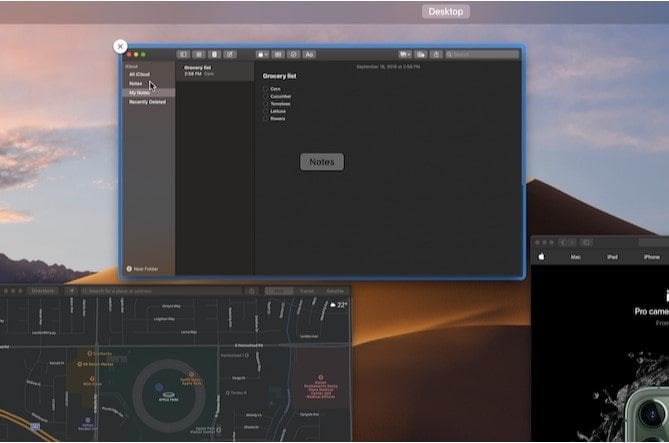
L'utilitaire pour Mac fait ce que son nom l'indique. Il améliore le contrôle des tâches sur votre Mac (vue d'ensemble de la liste des applications) en ajoutant quelques fonctionnalités perdues.
Pour commencer, l'outil Mission Control Plus attache un petit X dans le coin supérieur gauche de chaque fenêtre du contrôle de tâches. Vous pouvez cliquer sur ce marqueur pour masquer la fenêtre immédiatement, mais cela ne ferme pas l'application. Ainsi, lorsque vous sélectionnez à nouveau l'icône de l'application dans le Dock, vous revenez à l'endroit où vous étiez auparavant.
En outre, l'application permet quelques raccourcis utiles. Vous pouvez masquer une application en appuyant sur Cmd + H ou utiliser Cmd + W pour fermer la fenêtre. Vous pouvez également masquer toutes les applications, à l'exception de celle que vous utilisez avec Option + Cmd + H.
Mission Control Plus propose une version d'essai de 10 days, après laquelle vous devrez l'acheter.
Télécharger: Mission Control Plus ($ 3.99, essai gratuit disponible)
3. Tuck
Tuck est un autre outil élégant permettant de naviguer parmi de nombreuses applications sur Mac. L'application vous permet de placer des fenêtres temporairement des deux côtés.
Tout ce que vous avez à faire est de déplacer le curseur au centre de n’importe quel bord de l’écran et Tuck décale la fenêtre de l’écran. Lorsque vous souhaitez revenir, répétez la procédure et vous reviendrez immédiatement.
Au lieu d'utiliser la souris, vous avez également l'option de raccourcis clavier dynamiques. Vous pouvez facilement masquer et parcourir autant de fenêtres que vous le souhaitez. En outre, Tuck comprend un widget de barre de menus pour afficher toutes les fenêtres intégrées.
Tuck est gratuit aussi longtemps que vous êtes prêt à recevoir un avertissement occasionnel. Pour vous en débarrasser, vous devez payer quelques dollars pour une licence.
Télécharger: rempli ($ 6.99, essai gratuit illimité disponible)
4. Slidepad
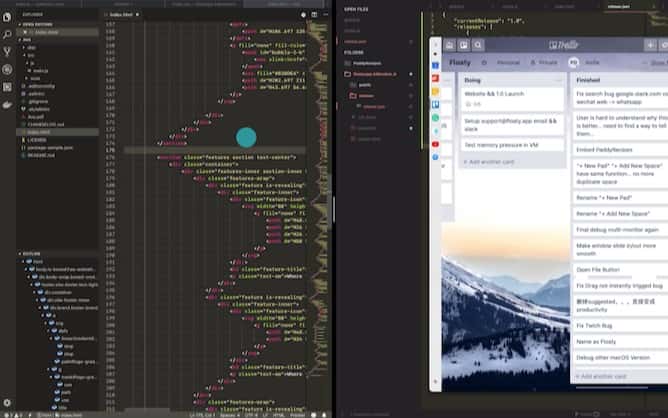
Slidepad est similaire à Tuck, mais au lieu des fenêtres d’application, il met un petit navigateur Web à portée de main. Lorsque vous déplacez le curseur vers le centre du bord droit, Slidepad ouvre un panneau dans lequel vous pouvez charger et ajouter n’importe quelle application Web. Il n'y a pas de limite au nombre d'applications que vous pouvez configurer, Slidepad conservera son statut lorsque vous travaillerez sur autre chose.
Supposons par exemple que vous modifiez une présentation et que vous souhaitiez aider votre collègue. Si vous avez l'application Web Slack sur Slidepad, cliquez simplement sur le curseur à droite pour faire apparaître le panneau et entrez immédiatement dans l'espace de travail Slack. De même, vous pouvez installer vos tâches ou votre calendrier et jeter un coup d'œil pour vérifier l'apparence de votre emploi du temps quotidien en un instant.
La transition est fluide et n’entrave pas les performances de l’ordinateur. Dans les paramètres du Slidepad, vous trouverez également une option permettant de réduire l’animation si vous préférez.
Télécharger: Slidepad ($ 9.99, essai gratuit disponible)
5. Barre
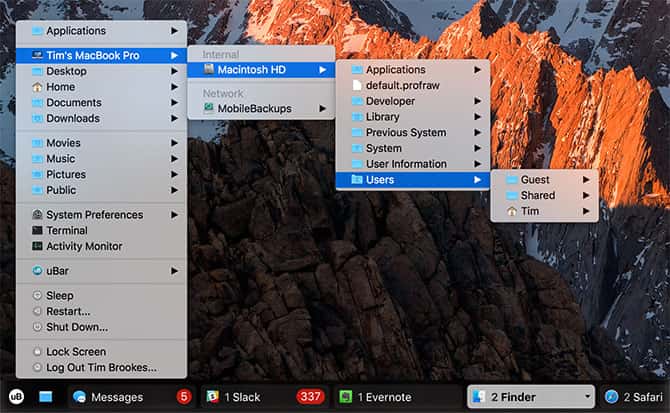
UBar améliore le Dock de votre Mac, qu'Apple a à peine touché depuis des années.
UBar remplace la rangée de l'icône macOS par une barre de tâches de style Windows. Affiche clairement les applications actives, les détails de base tels que l'heure et la date à droite, un raccourci vers votre bureau et une liste d'accès rapide à vos fichiers. Le survol d'une application spécifique vous permet de prévisualiser sa fenêtre (ou plusieurs, si vous en avez plusieurs).
En outre, uBar peut être automatiquement masqué après une période d'inactivité. Vous pouvez affiner sa mise en forme et personnaliser des éléments tels que la couleur et l'opacité de l'arrière-plan.
Malheureusement, la barre est un peu chère et coûtera 30. Si cela est trop cher, vous pouvez jeter un oeil à certains Autres alternatives de dock pour MacOS.
Télécharger: Barre ($ 30, essai gratuit disponible)
6. WindowSwitcher
WindowSwitcher résout les lacunes dans le changement d'applications sur macOS. Pour ce faire, il ajoute des fonctionnalités indispensables à l'utilitaire.
WindowSwitcher attribue un numéro à chaque application dans le menu Cmd + Tab. Cela vous permet de basculer vers une autre application en appuyant simplement sur Cmd et ses numéros attribués simultanément lorsque vous êtes sur le commutateur. De plus, WindowSwitcher ajoute des raccourcis pour masquer et fermer une application.
La plus grande chose est les options de redimensionnement. Lorsque vous êtes dans l'option Basculer l'application, survolez l'application pour afficher une série de dispositions de fenêtre. Cliquez dessus pour redimensionner instantanément le cadre sélectionné. Cela vous permet de le pousser dans le coin et de le placer au centre, etc.
WindowSwitcher a une structure de prix assez complexe. Une fois votre période d'essai de sept jours expirée, vous pouvez choisir de payer 12.99 à utiliser pendant un an. En même temps, vous pouvez l'obtenir pour $ 19.99 pour une licence à vie pour toutes les mises à jour de la version actuelle de l'application. Enfin, une licence permanente pour toutes les versions coûte 39.99.
Télécharger: WindowSwitcher ($ 12.99, essai gratuit disponible)
Augmentez la productivité de votre Mac avec les applications perdues
Ces applications comblent les plus grandes lacunes laissées par les capacités d'Apple Multitâche spécial Avec macOS. Si cela l'emporte Meilleures fonctionnalités de Windows Ou ajoutez de nouvelles fonctionnalités intelligentes à votre flux de travail, elles seront entièrement couvertes.







